
Lapho usebenza ngamatafula we-Excel, kudingekile impela ukuthi ungafaki amaseli kuphela, kodwa futhi ukuze ubasuse. Inqubo yokususa ngokuvamile inembile, kepha kunezindlela eziningi zokuqhuba lo msebenzi, okungezwa bonke abasebenzisi. Masifunde kabanzi ngazo zonke izindlela zokususa amaseli athile avela etafuleni le-Excel.

Futhi uma kukhethwe iphuzu lesibili, khona-ke ngokushintshwa kwesobunxele.

Indlela 2: Amathuluzi ku-Ribbon
Ukususa amaseli ku-Efpelle nakho kungenziwa kusetshenziswa lawo mathuluzi alethwa ethepheni.
- Khetha into ezosuswa. Hambisa kuthebhu "Yasekhaya" bese uqhafaza inkinobho ethi "Delete", etholakala kutheyipu ku- "Amathuluzi we-Cell Amathuluzi".
- Ngemuva kwalokho, into ekhethiwe izosuswa nge-shift up. Ngakho-ke, lokhu okuhlukile kwale ndlela akuhlinzeki ngokukhethwa kokuqondisa indlela.


Uma ufuna ukususa iqembu elivundlile lamaseli ngendlela ebekiwe, khona-ke imithetho elandelayo izofaka isicelo salokhu.
- Sabela leli qembu lezinto ezivundlile. Chofoza inkinobho ethi "Delete", ibekwe kwithebhu yasekhaya.
- Njengasekuhlotshisweni kwangaphambilini, izinto ezinikezelwe ezinikeziwe ziyasuswa.


Uma sizama ukususa iqembu lezakhi ezimile, ushintsho luzokwenzeka kwesinye isiqondiso.
- Khetha iqembu lezinto zokuma mpo. Sichofoza inkinobho ethi "Susa" ethepheni.
- Njengoba ubona, lapho usuqede le nqubo, izinto ezikhethiwe zasuswa ngokushintshwa kwesobunxele.


Futhi manje sizozama ukususa le ndlela ye-multidimensional array equkethe izinto, womabili ovundlile nome mpo.
- Sigqamisa lokhu kuhlu bese sichofoza inkinobho ethi "Delete" ethepheni.
- Njengoba ubona, kulokhu, zonke izinto ezikhethiwe zisuswe ngokushintshwa kwesobunxele.


Kukholakala ukuthi ukusetshenziswa kwamathuluzi we-tape asebenza kancane kunokususa imenyu yokuqukethwe, ngoba le ndlela ayinikezi umsebenzisi ukukhetha indlela yokuhamba. Kepha akunjalo. Usebenzisa amathuluzi we-tape, ungasusa futhi amaseli, ukhetha ngokuzimela ukuqondisa kokushintsha. Ake sibheke ukuthi kuzobukeka kanjani njengesibonelo se-array efanayo etafuleni.
- Khetha uhlu oluningi oluzosuswa. Emva kwalokho, sichofoza inkinobho ethi "Susa" uqobo, kepha unxantathu otholakala ngokushesha ngakwesokunene sawo. Uhlu olusebenze lwezenzo ezitholakalayo. Kufanele ukhethe inketho "Susa amaseli ...".
- Ukulandela lokhu, kusungulwa iwindi lokususwa, esivele sijwayelene nenketho yokuqala. Uma sidinga ukususa i-MultiDimensiensional uhlu oluhlukile oluhlukile kulokhu okwenzeka lapho ucindezela inkinobho ethi "Delete" etheyipini, kufanele uhlele kabusha ukushintshela endaweni ethi "iseli, ngokushintshwa phezulu". Ngemuva kwalokho sichofoza inkinobho ethi "Kulungile".
- Njengoba ubona, ngemuva kwalokhu, uhlu lwalususwa njengoba izilungiselelo zibekwe ewindini lokususwa, okungukuthi, ngokushintshwa phezulu.



Indlela 3: Kusetshenziswa okhiye abashisayo
Kepha ngokushesha kungenzeka ukwenza inqubo ifundwe kusetshenziswa iqoqo lenhlanganisela yezinkinobho ezishisayo.
- Sabela ububanzi eshidini, esifisa ukusikhipha. Emva kwalokho, sicindezela inhlanganisela yokhiye "Ctrl" + "-" kukhibhodi.
- Iwindi lokususa element selisungulwe lisajwayele. Khetha indlela oyifunayo yokushintsha bese uqhafaza inkinobho ethi "Kulungile".
- Njengoba sibona, ngemuva kwalokho, izinto ezikhethiwe zisuswe ngesiqondisi soshintsho, esakhonjiswa esigabeni esedlule.



Isifundo: Okhiye abashisayo ku-Efvela
Indlela 4: Ukususa izinto ezihlakazekile
Kunezimo lapho udinga ukususa amabanga amaningana angesona asondelene naye, okungukuthi, asemikhakheni ehlukene yetafula. Vele, zingasuswa nganoma iyiphi indlela echaziwe, ekhiqiza inqubo ngokwahlukana ngento ngayinye. Kepha kungathatha isikhathi esiningi. Kungenzeka ukususa izakhi ezihlakazekile kusuka eshidini ngokushesha okukhulu. Kepha kulokhu, kufanele, kuqala, bakwabiwa.
- Into yokuqala igqamisa ngendlela ejwayelekile, ukubopha inkinobho yegundane kwesobunxele bese uyikhombisa ngesikhombisi. Lapho-ke kufanele ivalwe inkinobho ye-CTRL bese uchofoza amanye amaseli ahlakazekile noma uvimbele amabhendi ngesikhombisi ngenkinobho yegundane kwesobunxele.
- Ngemuva kokukhethwa kwenziwa, ungasusa noma yiziphi zalezi zindlela ezintathu esichaze ngenhla. Zonke izinto ezikhethiwe zizosuswa.


Indlela 5: Ukususa amaseli angenalutho
Uma udinga ukususa izinto ezingenalutho etafuleni, khona-ke le nqubo ingazenzakalela futhi ingabiwa ngokwangawo ngakunye ngakunye. Kunezindlela eziningi zokuxazulula lo msebenzi, kepha indlela elula yokwenza lokhu usebenzisa ithuluzi lokuhlukaniswa kwamaqembu amaseli lula.
- Khetha itafula noma elinye ibanga eshidini lapho kufanele lususwe. Bese uchofoza ikhibhodi ngokuya ngokhiye wokusebenza kwe-F5.
- Iwindi lokuguqula liyasungulwa. Kuyo, chofoza inkinobho "Khetha ...", ibekwe ekhoneni layo eliphansi kwesobunxele.
- Ngemuva kwalokho, iwindi lokukhetha amaqembu amaseli liyavula. Kufanele isetha i-switch to "angenalutho amaseli", bese uqhafaza inkinobho ethi "KULUNGILE" ekhoneni elingezansi kwesokudla kwaleli windi.
- Njengoba sibona, ngemuva kokwenza isenzo sokugcina, zonke izinto ezingenalutho ebangeni elicacisiwe zaqokonyiswa.
- Manje sesinokususa lezi zinto kuphela nganoma yiziphi izinketho ezichazwe ezindleleni ezintathu zokuqala zalesi sifundo.


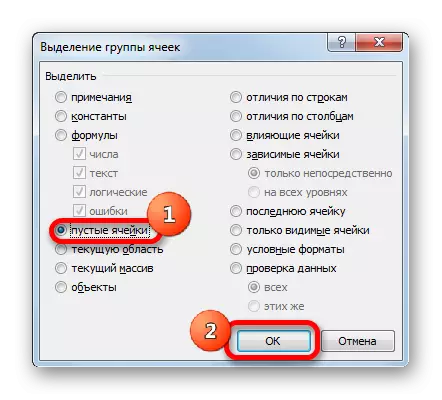
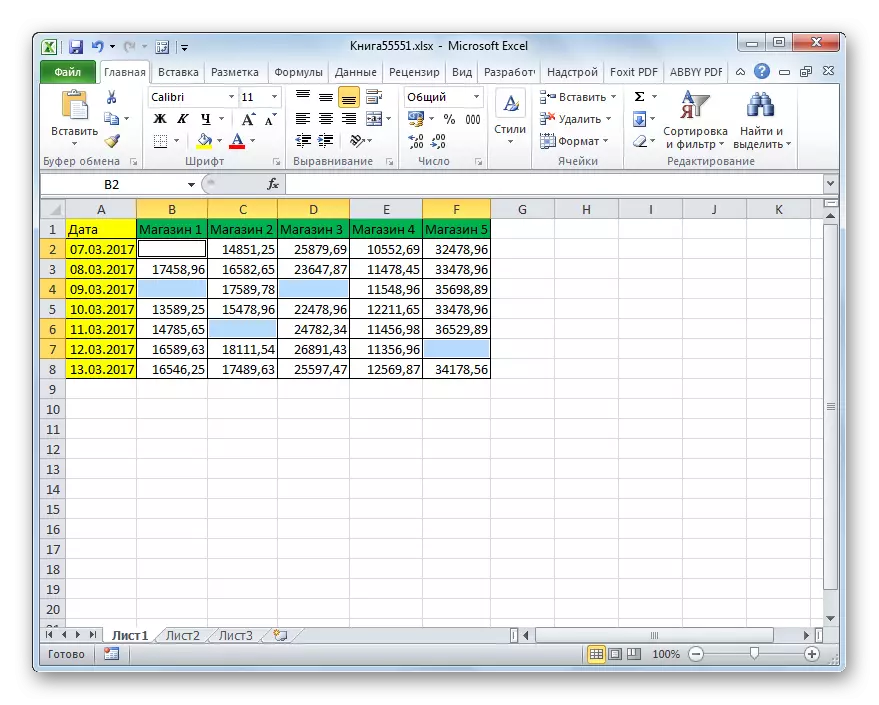

Kukhona ezinye izinketho zokususa izinto ezingenalutho, ezichazwe ngemininingwane eminingi kwi-athikili ehlukile.
Isifundo: Ungasusa kanjani amaseli angenalutho ku-Excel
Njengoba ubona, kunezindlela eziningana zokususa amaseli ku-Excel. Indlela iningi lazo lifana, ngakho-ke, lapho ukhetha isivikeli esithile, umsebenzisi ugxile ekukhetheni kwawo. Kepha kusadingekile ukuqaphela ukuthi kungenzeka ukufeza le nqubo ngenhlanganisela yezinkinobho ezishisayo. I-marion ukususa izinto ezingenamsebenzi. Lo msebenzi ungasebenza usebenzisa ithuluzi lokwabiwa kwamaseli, kepha bese ngokususwa okuqondile, usafanele usebenzise enye yezinketho ezijwayelekile.
